iPhone6小圆点设置,怎么保护苹果6主屏Home键
1、先请在手机的主屏上的打开“设置”应用,如图所示
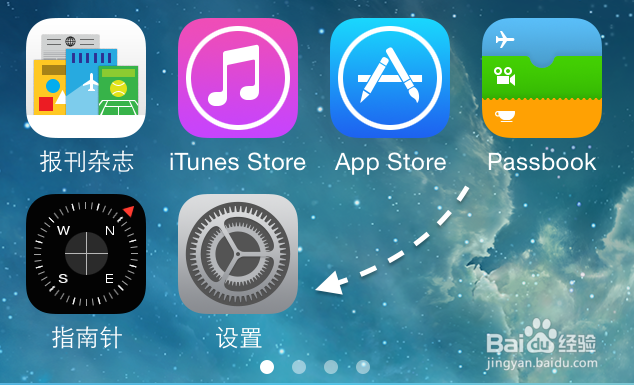
2、在设置列表中请找到“通用”一栏,点击进入。
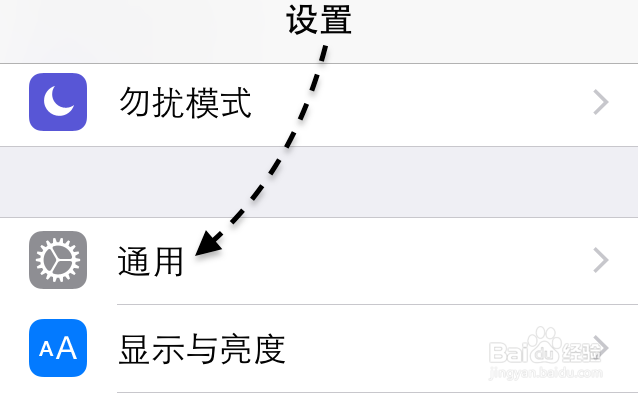
3、接下来请在通用列表中找到“辅助功能”一栏,点击打开。
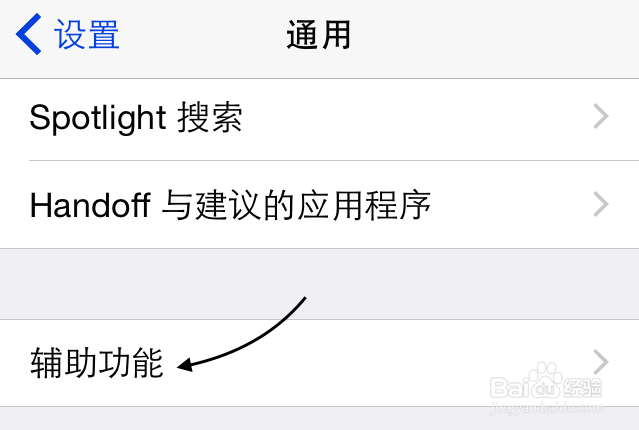
4、在辅助功能列表的底部,请找到 Assistive Touch 选项,点击进入。
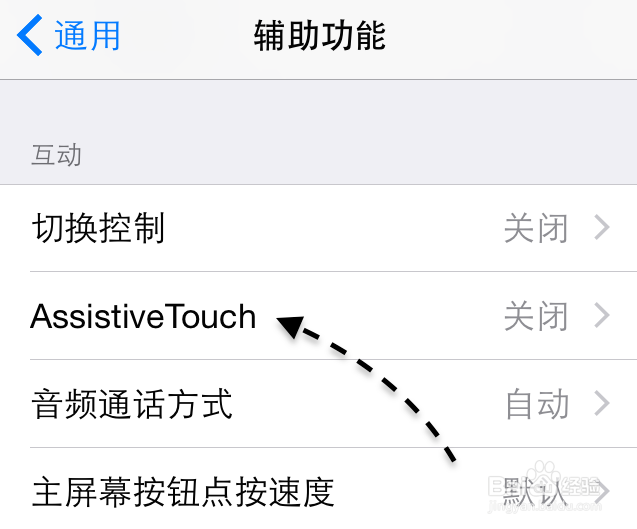
5、随后请打开 Assistive Touch 选项开关,如图所示
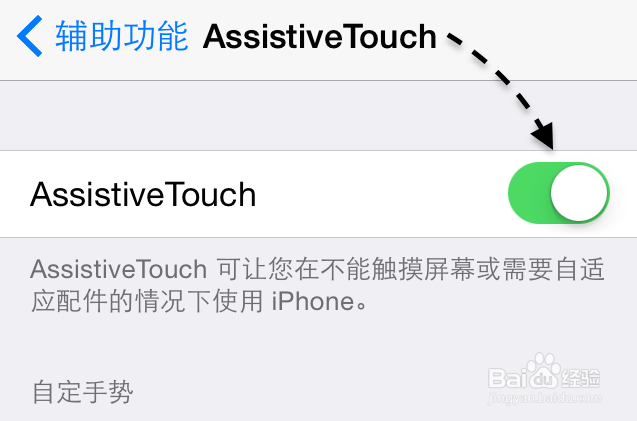
1、当我们启用了小圆点功能以后,此时你就可以在主屏上看到一个小白点,如图所示
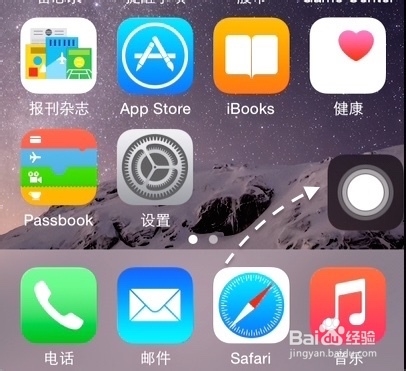
2、点击它以后,即可看到虚拟的功能按钮:
主屏幕:点击以后可以替代物理主屏Home按键,回到主屏,起到保护的作用;
其它还有如通知中心,Siri 等,点击“设备”按钮,可以得到更多的功能。
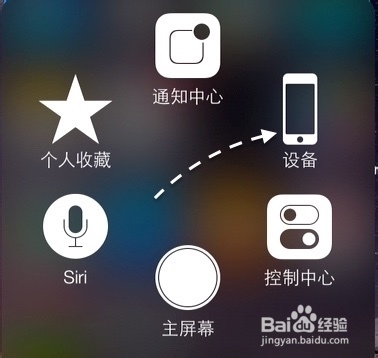
3、接下来会看到有如下这么一些功能:
锁定屏幕:可用于替代电源按键;
其它还可如调节音量大小,屏幕旋转等功能,点击“更多”按钮,还有更多功能。
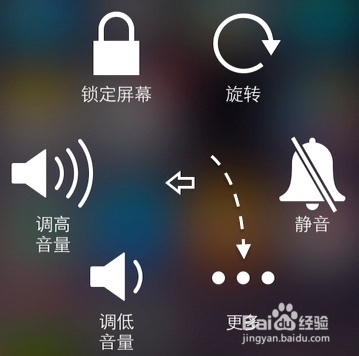
4、在这里有一个比较实用的功能,就是“屏幕快照”功能,也就是截图功能。
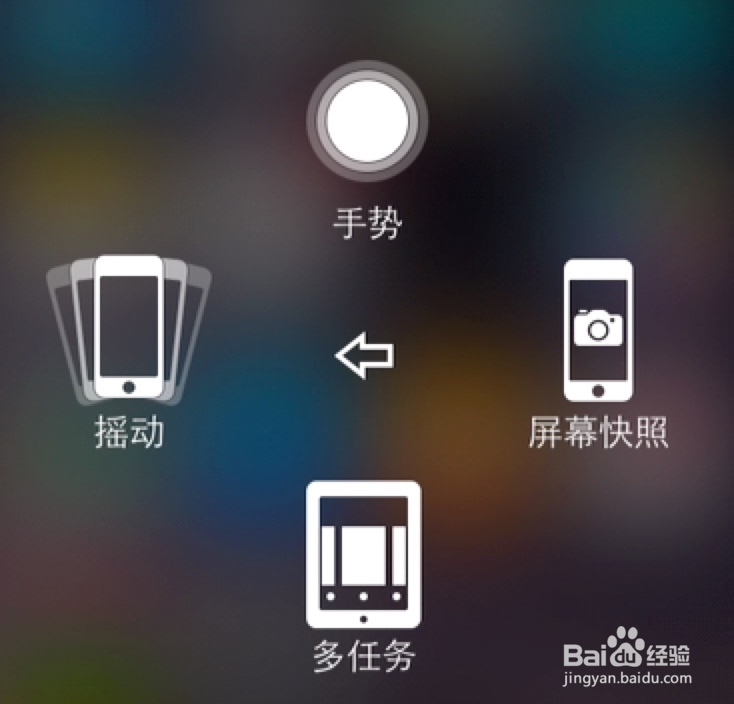
声明:本网站引用、摘录或转载内容仅供网站访问者交流或参考,不代表本站立场,如存在版权或非法内容,请联系站长删除,联系邮箱:site.kefu@qq.com。
阅读量:28
阅读量:36
阅读量:41
阅读量:139
阅读量:78